怎么设置使得支付宝运动能与华为运动进行数据共享
随着科技的发展,人们也是越来越注意自己的运动健康,在使用华为手机时,华为自带的运动程序可以记录我们的运动数据,那么该如何使得支付宝运动能够读取华为运动的数据呢?接下来就由小编来告诉大家。
方法/步骤一、开启支付宝读取运动数据权限
1.第一步,打开手机并在桌面上找到设置图标,点击进入。
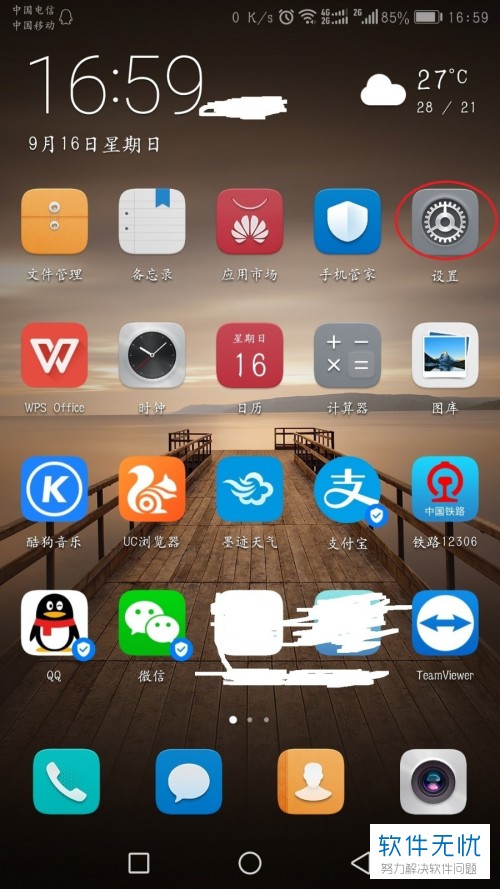
2.第二步,点击设置页面下的应用和通知选项,在其中选择应用管理。
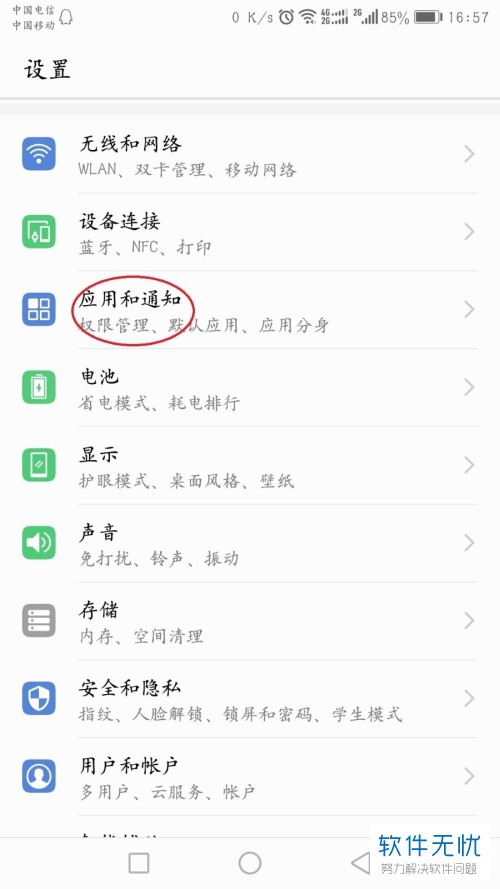
3.第三步,打开应用管理页面后,点击下方的支付宝图标。
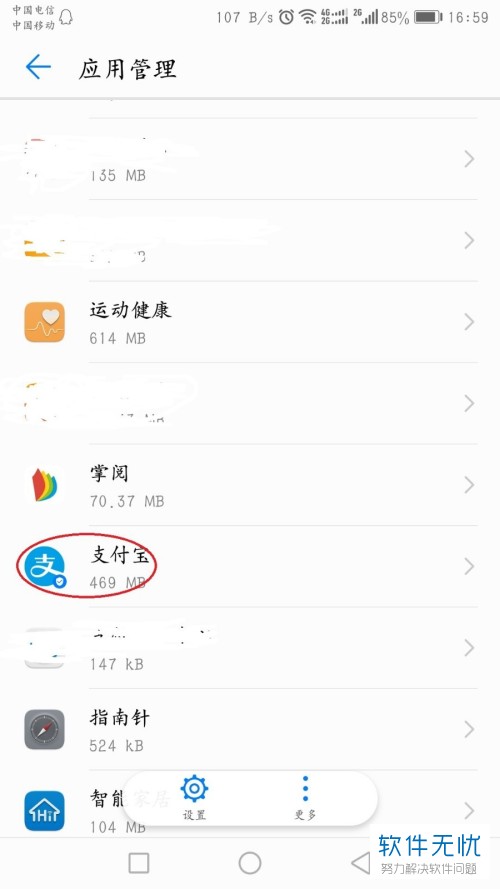
4.第四步,打开支付宝应用信息后,选择下方的权限选项。

5. 第五步,打开权限窗口后,在下方点击设置单项权限选项。
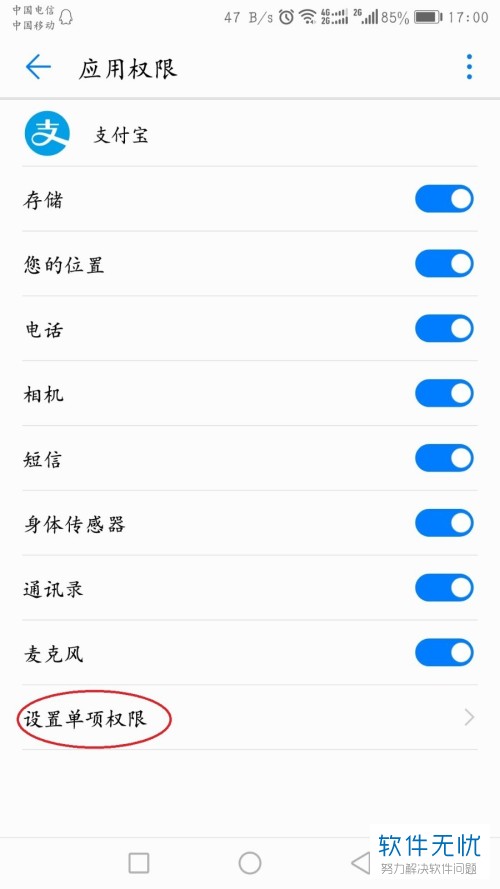
6.第六步,在下方找到读取运动数据并勾选。
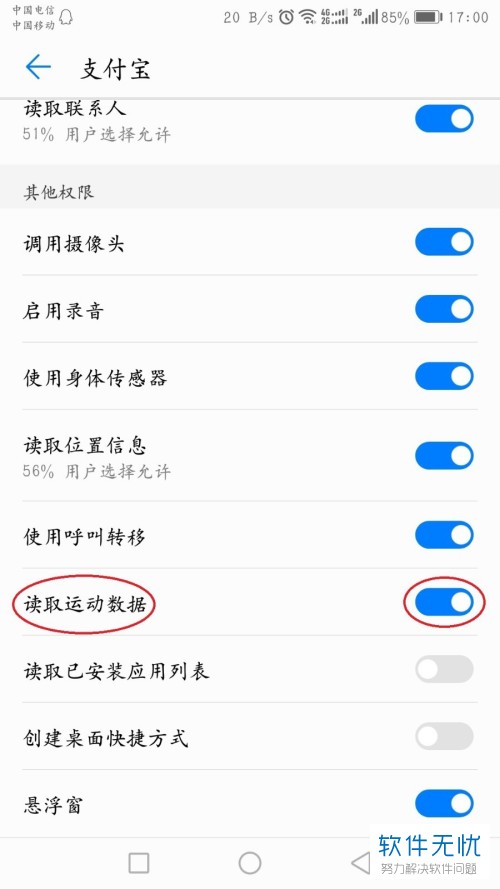
7. 二、开启支付宝自启权限
第一步,打开手机并在桌面上找到手机管家图标,点击进入。
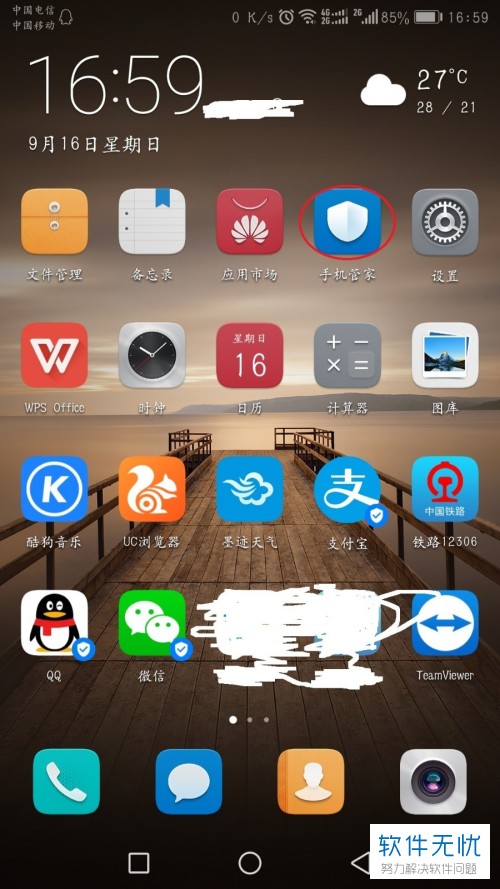
8.第二步,在app主页中点击启动管理选项。
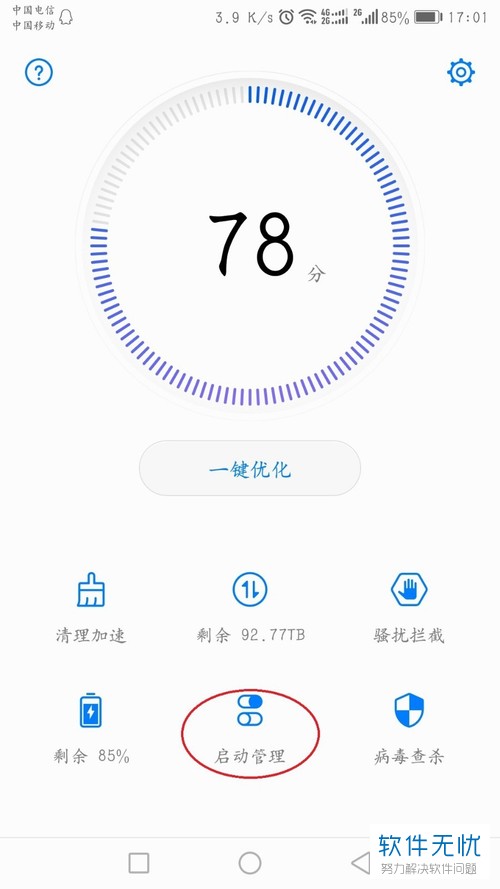
9. 第三步,打开启动管理后点击打开支付宝右侧的开关。

10. 第四步,在弹出对话框中,将所有的选项都打开。

11. 三、开启华为运动健康数据共享
第一步,打开手机并在桌面上找到运动健康选项,点击进入。
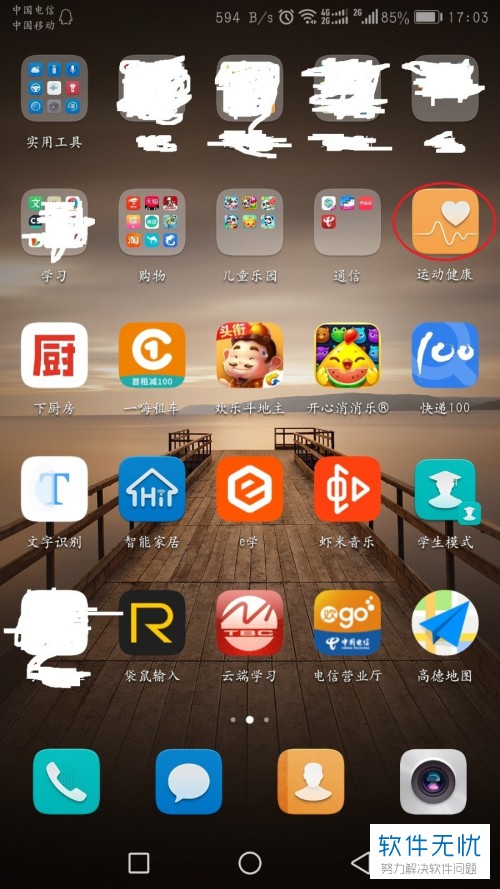
12. 第二步,进入主页后点击我的选项。
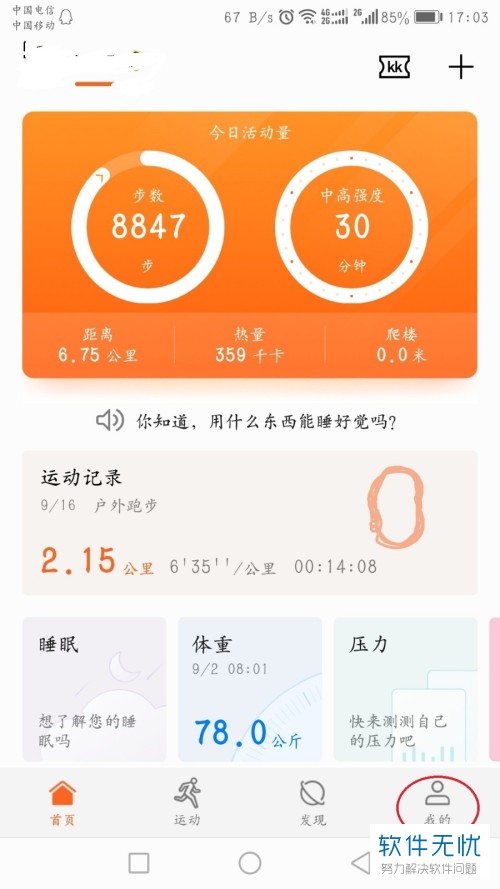
13.第三步,在我的页面下点击数据共享按钮。
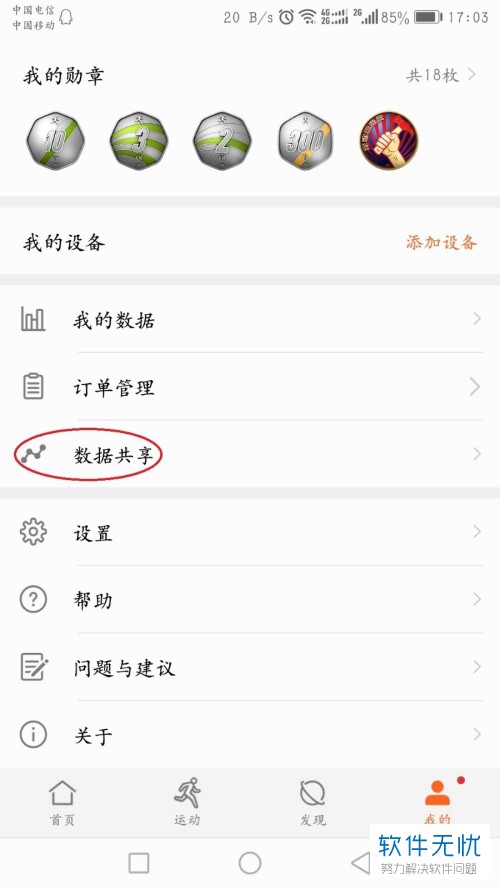
14.第四步,进入数据共享页面后点击支付宝运动。
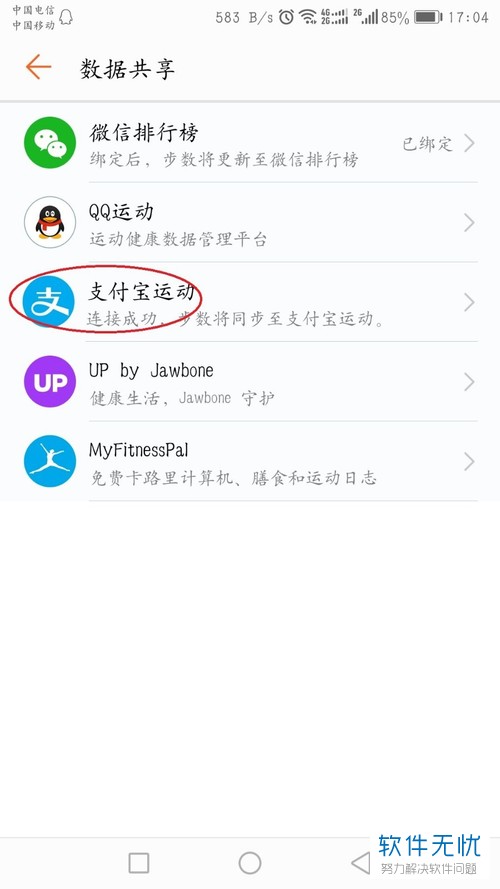
15. 第五步,点击下方的连接按钮。
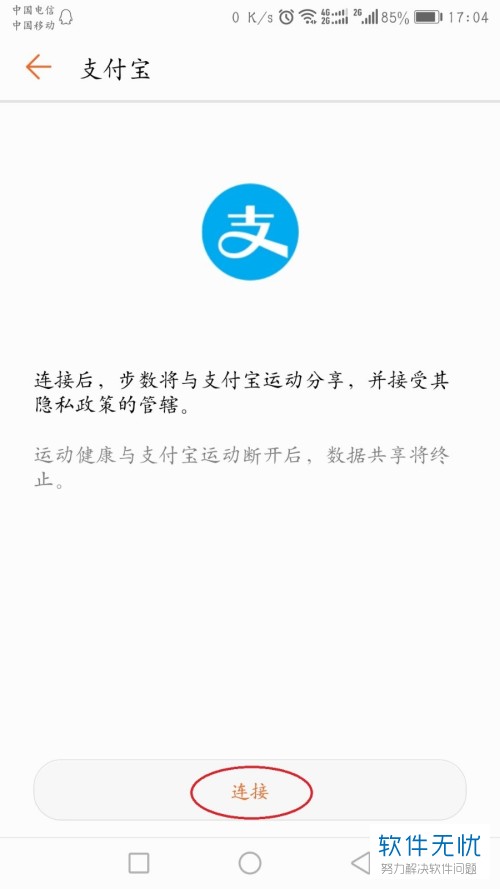
16. 第六步,对支付宝进行授权操作。

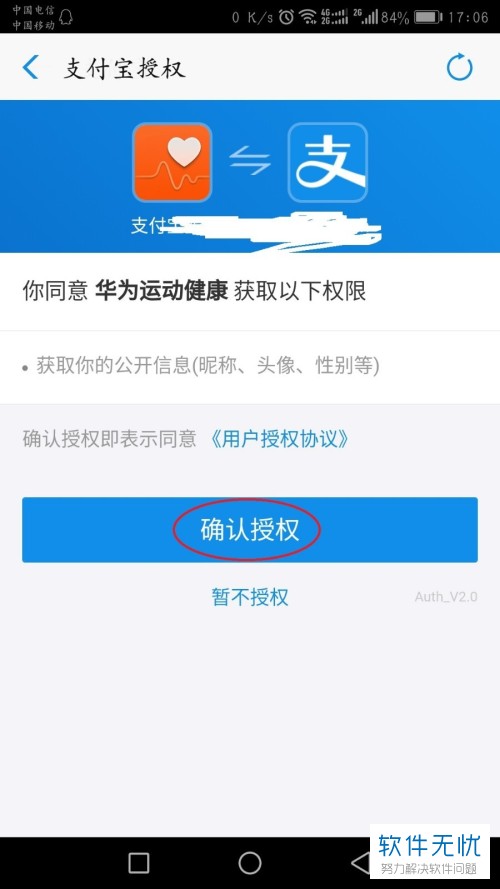
17.第七步,点击确认授权后即可完成连接。
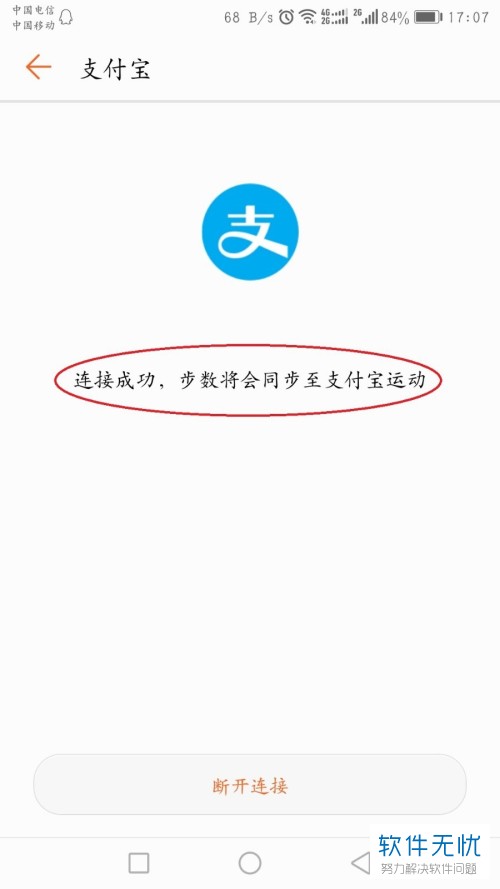
以上就是小编为大家带来的将支付宝数据与华为运动数据共享的方法。
分享:
相关推荐
- 【其他】 WPS文字PDF为什么导出来会乱 04-26
- 【其他】 WPSppt怎么套模板 04-26
- 【其他】 WPS文字insert 04-26
- 【其他】 WPS文字生成图表 04-26
- 【其他】 WPS文字怎么旋转180度 04-26
- 【其他】 WPS文字圆形排列 04-26
- 【其他】 WPS文字颜色快捷键 04-26
- 【其他】 WPS文字阴影效果 04-26
- 【其他】 WPS文字右上角标注【1】 04-26
- 【其他】 WPS文字太长怎么弄两行 04-26
本周热门
-
iphone序列号查询官方入口在哪里 2024/04/11
-
输入手机号一键查询快递入口网址大全 2024/04/11
-
oppo云服务平台登录入口 2020/05/18
-
outlook邮箱怎么改密码 2024/01/02
-
苹果官网序列号查询入口 2023/03/04
-
光信号灯不亮是怎么回事 2024/04/15
-
fishbowl鱼缸测试网址 2024/04/15
-
正负号±怎么打 2024/01/08
本月热门
-
iphone序列号查询官方入口在哪里 2024/04/11
-
输入手机号一键查询快递入口网址大全 2024/04/11
-
oppo云服务平台登录入口 2020/05/18
-
outlook邮箱怎么改密码 2024/01/02
-
mbti官网免费版2024入口 2024/04/11
-
苹果官网序列号查询入口 2023/03/04
-
fishbowl鱼缸测试网址 2024/04/15
-
光信号灯不亮是怎么回事 2024/04/15
-
计算器上各个键的名称及功能介绍大全 2023/02/21
-
正负号±怎么打 2024/01/08











